Dalam tutorial ini,
akan dibahas bagaimana mendesain PCB dari schematic yang kita buat. Seringkali
orang - orang mendesain PCB tanpa harus
membuat schematic terlebih dahulu, mungkin untuk desain yang sederhana ini dimungkinkan
tapi untuk desain yang kompleks diperlukan schematic desain terlebih dahulu
untuk memudahkan dalam membaca rangkaian dan menurunkan tingkat kesalahan –
kesalahan. Catatan: penulis menggunakan Cadence Orcad 16.5.
Dalam tutorial
sebelumnya anda telah belajar bagaimana membuat schematic dengan menggunakan
Orcad Capture. Sekarang buatlah rangkaian seperti berikut.
Part Number
|
Orcad Library
|
R1 dan R2
|
Analog.olb
|
C1
|
Analog.olb
|
J1
|
Connector.olb
|
Langkah selanjutnya
adalah menentukan footprint dari masing – masing PCB. Penulis telah menyiapkan
footprint komponen tersebut, anda bisa mendownload project file di link akhir
tutorial.
Penulis telah
membuat folder “Foorprints” dalam satu project dengan schematic project. Berikut
adalah isi dari folder tersebut.
File extension .psm
adalah file – file yang berisi footprint dari komponen; misal komponen resistor mempunyai footprint dengan
nama “resc2013x38n.psm”. Sedangkan .pad files adalah file – file yang berisi pad
atau cetakan kaki – kaki pada pcb; dalam satu .psm file bisa terdapat beberapa
.pad file. Anda bisa membuka file .dra dalam footprints folder untuk melihat
footprint masing – masing PCB.
Sekarang kembali ke Orcad Capture schematic, double klik pada komponen
resistor R1 kemudian pada bagian “PCB Footprint” anda isi dengan “resc2013x38n”
dimana nama ini adalah mengacu pada resc2013x38n.psm file dalam footprints
folder.
Klik pada masing - masing komponen, lakukan seperti diatas, dan isi
seperti pada tabel.
Part
Number
|
PCB
Footprint
|
R1 dan R2
|
resc2013x38n
|
C1
|
capc2013x100n
|
J1
|
hdrv4w64p254_1x4_1016x254x838p
|
Langkah berikutnya buka Orcad PCB Editor. Kemudian pilih Setup > User
Preferences.
Pada dialog selanjutnya pilih Paths > Library pada categories.
Kemudian klik tombol pada psmpath.
Kemudian isi dengan “./Footprints” seperti berikut.
Klik juga pada button padpath dan isi dengan “./Footprints” sebagai
berikut.
Klik ok dan tutup Orcad PCB Editor. Kemudian kembali ke Orcad Capture,
highlight cursor pada project desain seperti berikut.
Kemudian pilih Tools Menu > Create Netlist. Isi seperti berikut.
Setting diatas akan membuat PCB project dengan nama “allegro\schematic1.brd”.
Setelah anda klik ok, jika anda melakukan dengan benar seperti yang penulis
contohkan maka Orcad PCB Editor akan dijalankan dan anda siap untuk mendesain
PCB. Untuk melihat jika terjadi error, kembali ke Orcad Capture dan lihat error
pada session log (Window > Session Log).
Catatan: Jika anda telah membuat Orcad PCB Editor project file dan anda
tidak mau merubah setting yang telah anda lakukan maka anda bisa membuat
netlist (Tools > Create Netlist) dan
isi pada bagian Input Board File, seperti pada contoh berikut.
Sekarang pada PCB Editor jika anda berhasil melakukan tutorial diatas
maka anda akan melihat komponen – komponen beserta footprintnya. Klik pada “placement
edit” toolbar dan klik “place manual”.
Anda akan melihat komponen – komponen tersebut di sebelah kanan anda.
Untuk meletakkan komponen anda harus membuat outline terlebih dahulu (Setup
> Outlines > Board Outline).
Selamat anda telah berhasil menghubungkan Orcad Capture schematic
project dan membuat Orcad PCB Editor Project. ^_^
Jika ada pertanyaan silahkan kirim komentar.



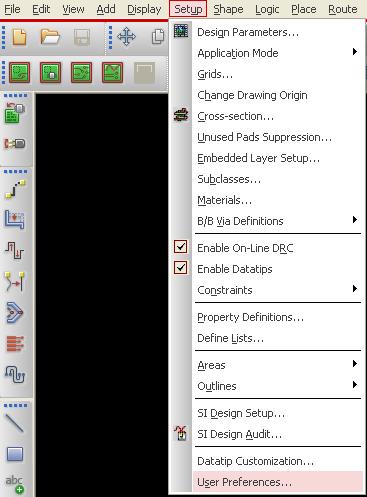









No comments:
Post a Comment